Annons
Mozilla Firefox eller Google Chrome? Vi säger båda!
Dessa två bästa webbläsare har fantastiska funktioner, tillägg och hacks. Det är enkelt att växla mellan dem sömlöst om du håller dina data synkroniserade över dem. Låt oss utforska nio sätt att göra det och få Chrome och Firefox att fungera i harmoni.
1. Använd en Common Password Manager

Många populära lösenordshanterare har både Chrome-tillägg och Firefox-tillägg. LastPass, 1Password, Keeper, Bitwarden, Dashlane och Roboform är några av dina bästa alternativ.
För alla lösenordshanterare du väljer, installera motsvarande Chrome- och Firefox-tillägg. När du har gjort det är det smärtfritt att fylla formulär och lösenord i båda webbläsarna. Allt du behöver komma ihåg är huvudlösenordet. Och det är noll ansträngningar att synkronisera dina data!
Om du inte vill installera tilläggarna kan du fortfarande använda tjänstens webbportal för att komma åt dina lösenord när som helst. Du kan till och med importera dina lösenord från Chrome och Firefox till den tredje partens lösenordshanterare du använder.
2. Synkronisera dina bokmärken
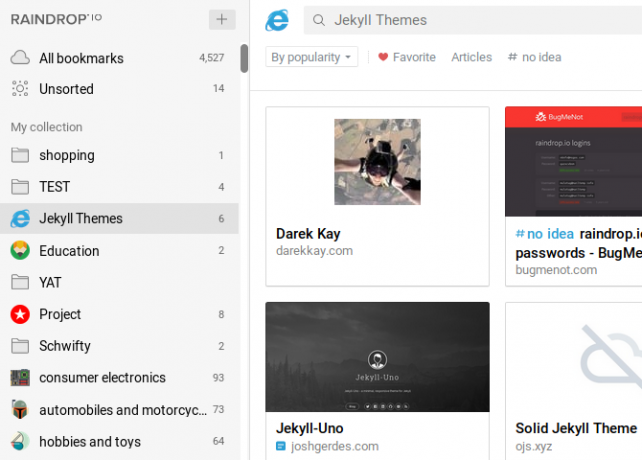
Raindrop är ett av de bästa alternativen för att ta med dig din lista över favoritwebbplatser överallt. Den kostnadsfria nivån låter dig samla obegränsade bokmärken, förvandla dem till samlingar och transportera dem över obegränsade enheter. Med en betald prenumeration kan du göra mycket mer - skapa kapslade samlingar, ta bort trasiga länkar och dubbletter och så vidare.
EverSync är ett annat sätt att säkerhetskopiera dina favoriter och hålla dem synkroniserade på Chrome och Firefox. Och hur kan vi glömma Ficka? Det är en av de slickaste och mest älskade digitala bokmärkningstjänsterna.
Om du har ett Google-konto kan du också använda Google-bokmärken för att komma åt dina favoritwebbplatser från valfri webbläsare. Vi måste varna dig för att det inte är så avancerat som de andra alternativen ovan, men det kanske bara fungerar för dig. Dina Google-bokmärken skiljer sig från Chrome-bokmärken som synkroniseras med ditt Google-konto om du har konfigurerat Chrome-synkronisering.
Om du saknar det nu avaktiverade Xmarks, det bästa bokmärkesverktyget genom tiderna, ge dem Xmarks-alternativ 5 Xmarks-alternativ för att synkronisera bokmärken över enheter och webbläsareÖnskar du att du kan synkronisera dina bokmärken på alla enheter och webbläsare? Här är de bästa Xmarks-alternativen att använda. Läs mer ett skott.
3. Byt till en vanlig kortnummer
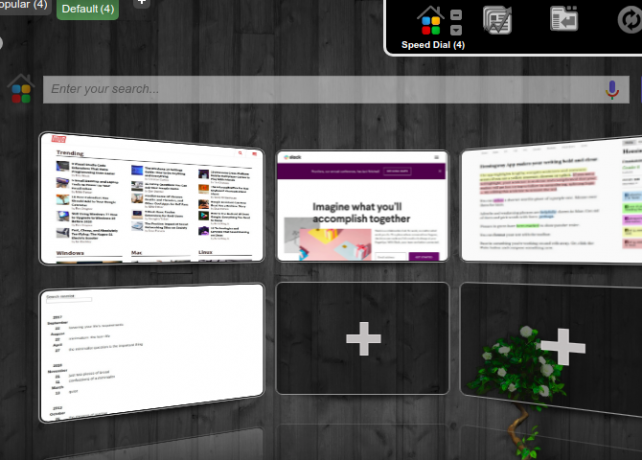
Kall det kortnummer, den nya flikssidan eller hemsidan. Oavsett vad du kallar det håller startskärmen dina mest använda webbplatser och funktioner praktiskt hela tiden. Det är som fångstskålen vid dörren som håller dina nycklar, mynt och plånbok redo att gå.
Du kan finjustera startskärmen i både Chrome och Firefox med de inbyggda inställningarna. Men vi rekommenderar att du använder en tredjepartslösning för att hålla den synkroniserad i alla webbläsare. FVD-kortnummer är ett bra alternativ här. Det låter dig skapa snabbuppringningsgrupper, anpassa bakgrunder, säkerhetskopiera dina uppringningar och så vidare.
Vill du ha alternativ till FVD-kortnummer? Prova Snabbuppringning 2 eller Jippie! En annan kortnummer!. Den senare kan också synkronisera dina bokmärken! Och visste du att du kan bygga en anpassad startskärm själv med Start.me?
4. Installera vanliga tillägg
När det är möjligt, installera tillägg som har både Chrome- och Firefox-versioner. Om du gör det kommer gränssnitt och arbetsflöden att vara desamma även om du växlar mellan de två webbläsarna. Här är några provtillägg till att börja med:
- Evernote Web Clipper (Krom | Firefox): Att fånga objekt från webben och lägga till dem till ditt Evernote-konto
- Camelizer (Krom | Firefox): För att visa prishistorik och få rabattvarningar när du shoppar
- OneTab (Krom | Firefox): För att minska fliken och spara webbläsarminne
5. Port användbara funktioner

Tänk dig själv fångad i Chrome på grund av en specifik funktion eller två? Hitta vissa Firefox-funktioner eller tillägg som inte kan ersättas? Den goda nyheten är att med några smarta tillägg kan du importera de funktioner du behöver från en webbläsare till en annan.
Till exempel kan du ta med den populära hierarkibaserade flikhanteringsstilen för Firefox Trädformatflik tillägg till Chrome med Tabbträd. Den senare visar aktiva flikar i ett trädformat, som är tillgängligt från tilläggets verktygsfältknapp. Ett mer populärt alternativ till Tab Tree är Sidewise Tree Style-flikar. Tyvärr har tillägget inte sett en uppdatering på ett tag.
Vill du ha fler förlängningsidéer på liknande sätt? Prova:
- Läs bara: Lägga till ett distraktionsfritt läsläge i Chrome
- Ladda ner statusfältet: För att visa framstegen för nedladdningar i statusfältet i Firefox
- Google App Launcher: För att ha snabb åtkomst till Google-appar från verktygsfältet
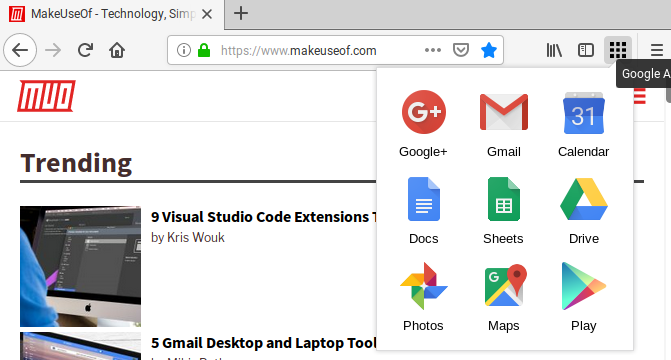
6. Håll utseendet och känslan konsekvent
Ta din Chrome- och Firefox-integration ytterligare genom att klä dem i matchande plagg. Välj teman som kommer från samma utvecklare eller som har samma inspirationskälla. Till exempel, om du använder Mörkt tema för Firefox, installerar också sin Chrome-motsvarighet, Mörkt tema för Chrome. Med Snygg tillägg, kan du också komma med ett anpassat tema att använda på båda webbläsarna.
Gillar Kroms materialutseende? Ta med det till Firefox med MaterialFox eller ChromeFox.
7. Memorera vanliga kortkommandon
Vissa kortkommandon är vanliga i olika webbläsare inklusive Chrome och Firefox. Till exempel i båda dessa webbläsare, Ctrl + T öppnar en ny flik och Ctrl + D bokmärker den aktuella sidan. Lär dig och använd alla vanliga genvägar som dessa för att påskynda ditt arbetsflöde. Med Shortkeys webbläsarens förlängning, du kan till och med omformera genvägar som du vill för att matcha dem mellan de två webbläsarna.
8. Dela ett anteckningsblock
Oavsett om du vill skapa en to-do-lista eller skriva ner något, är det viktigt att ha en digital anteckningsblock redo. En webbaserad app som Författare, Simplenote, eller Laverna är ett bra val för detta. Det synkroniserar dina anteckningar automatiskt. Förvara appen i en fästad flik för snabb referens.
Om du använder Google Keep, installera dess officiellt Chrome-förlängning och dess inofficiella Firefox-version för. Och kom ihåg att det finns många fler Google Keep-tillägg som är värda att prova 10 användbara Google Keep-tillägg för Chrome och FirefoxDessa Chrome- och Firefox-tillägg gör Google Keep ännu bättre. Få snabb åtkomst till dina anteckningar och spara information snabbare. Anteckningar har aldrig varit lättare. Läs mer !
9. Synkronisera webbläsarens beteende
Du kanske inte uppmärksammar hur din webbläsare reagerar vid varje steg, men det blir en del av ditt arbetsflöde. För smidig växling mellan Chrome och Firefox, justera dem för att svara på samma sätt. Här är några sätt du kan göra det på:
- Använd samma primära sökmotor och genvägar.
- Ställ in en gemensam hemsida.
- Använd samma Nedladdningar mapp.
- Tweak-flikens beteende för likhet.
- Har en gemensam instrumentpanel och arbetsflöde för sociala medier.
Kolla också våra listor över bästa Chrome-tillägg och den bästa Firefox-tillägg. De ger dig fler idéer om hur du kan hålla Chrome och Firefox (eller två webbläsare du väljer) perfekt synkroniserade.
Går dina webbläsare hand i hand?
Gör det enkelt för dig att gå fram och tillbaka mellan dina favoritwebbläsare för en tidsbesparande och sömlös surfupplevelse.
Är du redo för lite mer anpassning? Varför inte integrera Windows-tidslinjen med Chrome och Firefox Hur man integrerar Windows 10-tidslinjen i Chrome och FirefoxEn ny webbläsarförlängning ger Windows 10-tidslinjesupport till Chrome och Firefox. Har du provat det? Läs mer Nästa?
Akshata utbildad i manuell testning, animering och UX-design innan han fokuserade på teknik och skrivande. Detta samlade två av hennes favoritaktiviteter - att förstå system och förenkla jargong. På MakeUseOf skriver Akshata om att göra det bästa av dina Apple-enheter.